Jak odblokować pistolet strażniczy w Call of Duty Mobile?
Jak zdobyć pistolet strażniczy w Call Of Duty Mobile? W Call of Duty Mobile działko strażnicze jest potężnym killstreakiem, który może odwrócić losy …
Przeczytaj artykuł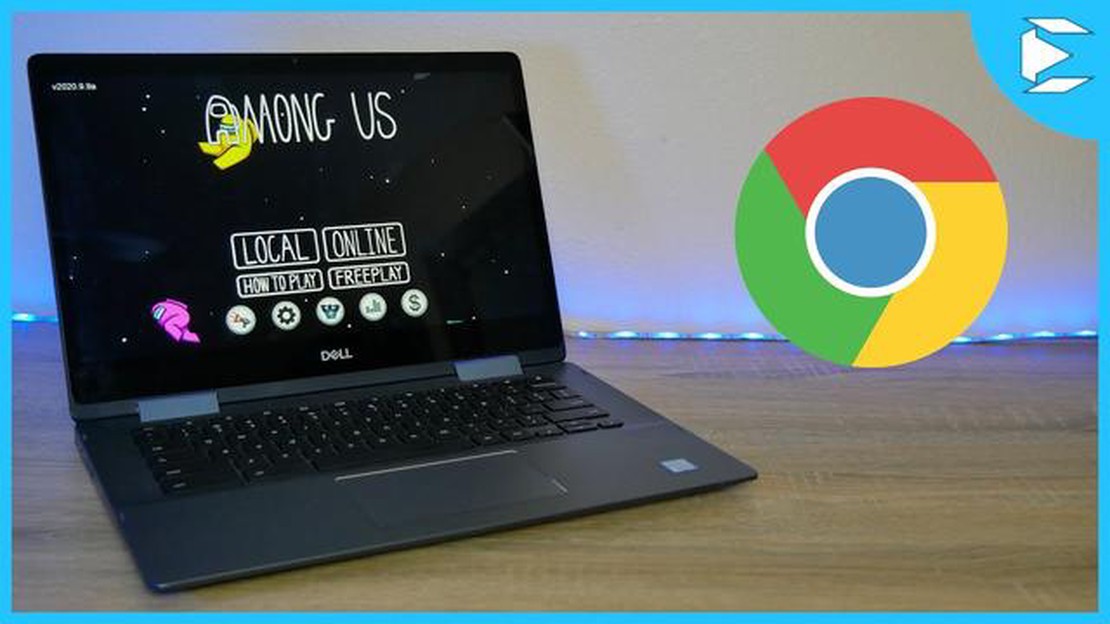
Among Us stało się jedną z najpopularniejszych gier online dla wielu graczy, łącząc graczy w celu rozwiązywania zagadek i znajdowania oszustów wśród członków załogi. Jeśli posiadasz Chromebooka i chcesz dołączyć do zabawy, masz szczęście! Dzięki kilku prostym krokom możesz z łatwością grać w Among Us na swoim Chromebooku i cieszyć się wszystkimi emocjami i napięciem, jakie gra ma do zaoferowania.
Pierwszą rzeczą, którą musisz zrobić, jest upewnienie się, że twój Chromebook jest kompatybilny z grą. Among Us jest dostępna w sklepie Google Play, więc upewnij się, że twój Chromebook obsługuje aplikacje na Androida. Jeśli twój Chromebook jest starszy i nie obsługuje aplikacji na Androida, nie będziesz mógł pobrać gry i w nią zagrać. Jednak większość nowszych Chromebooków ma tę funkcję.
Po potwierdzeniu, że twój Chromebook jest kompatybilny, musisz uzyskać dostęp do sklepu Google Play. Wystarczy kliknąć przycisk “Launcher” w lewym dolnym rogu ekranu, a następnie kliknąć ikonę “Sklep Play”. Spowoduje to otwarcie Sklepu Google Play, w którym można wyszukać i pobrać Among Us.
Po pobraniu i zainstalowaniu gry możesz uruchomić Among Us z szuflady aplikacji lub wyszukując ją w programie uruchamiającym. Przed rozpoczęciem gry należy zalogować się na swoje konto Google i skonfigurować postać. Gdy będziesz gotowy, możesz dołączyć lub utworzyć grę i cieszyć się ekscytującym doświadczeniem grania w Among Us na Chromebooku.
Jeśli posiadasz Chromebooka i chcesz zagrać w Among Us, masz szczęście! Ten przewodnik krok po kroku przeprowadzi cię przez proces uruchamiania popularnej gry na twoim urządzeniu.
To wszystko! Teraz powinieneś być w stanie grać w Among Us na swoim Chromebooku. Ciesz się grą i baw się dobrze, znajdując oszusta!
Uwaga: Niektóre starsze lub niższej klasy Chromebooki mogą nie być w stanie płynnie uruchomić Among Us. Jeśli wystąpią problemy z wydajnością, spróbuj zamknąć inne aplikacje i rozszerzenia działające w tle, aby zwolnić zasoby systemowe.
Jeśli posiadasz Chromebooka i chcesz zagrać w Among Us, będziesz musiał wykonać kilka kroków, aby zainstalować grę na swoim urządzeniu. Oto przewodnik krok po kroku, który pomoże ci zacząć:
Pamiętaj, że Among Us jest grą wieloosobową, więc będziesz potrzebować połączenia internetowego, aby grać z innymi. Ponadto gra jest dostępna za darmo z reklamami na Chromebookach, ale masz również możliwość zakupu wersji bez reklam.
Jeśli napotkasz jakiekolwiek problemy podczas procesu instalacji lub podczas grania w grę, upewnij się, że twój Chromebook jest na bieżąco z najnowszymi aktualizacjami oprogramowania. Aktualizacje można sprawdzić w menu Ustawienia > Informacje o Chrome OS > Sprawdź aktualizacje.
Ciesz się grą Among Us na Chromebooku i baw się dobrze, próbując odkryć oszusta!
Jeśli posiadasz Chromebooka i chcesz zagrać w Among Us, masz szczęście! W tym przewodniku krok po kroku pokażemy ci, jak grać w Among Us na Chromebooku.
Krok 1: Sprawdź wymagania systemowe
Zanim zaczniesz, upewnij się, że twój Chromebook spełnia wymagania systemowe do uruchomienia Among Us. Among Us wymaga minimum 1 GB pamięci RAM i procesora 2 GHz. Możesz również sprawdzić kompatybilność swojego Chromebooka, odwiedzając Sklep Google Play i wyszukując Among Us.
Krok 2: Pobierz i zainstaluj Among Us
Po potwierdzeniu, że twój Chromebook jest kompatybilny, możesz pobrać i zainstalować Among Us ze Sklepu Google Play. Wystarczy wyszukać Among Us w pasku wyszukiwania, wybrać grę i kliknąć “Zainstaluj”, aby rozpocząć pobieranie. Po zakończeniu pobierania gra automatycznie zainstaluje się na Chromebooku.
Czytaj także: Odkryj, kim jest oszust wśród nas: Wskazówki i strategie
Krok 3: Uruchom grę Among Us
Po zakończeniu instalacji możesz uruchomić Among Us, klikając ikonę gry w szufladzie aplikacji lub wyszukując ją w pasku wyszukiwania. Kliknij ikonę Among Us, aby otworzyć grę.
Czytaj także: Kody do gry Valheim: Odblokuj boską moc za pomocą kodów i poleceń konsoli
Krok 4: Utwórz lub dołącz do gry
Po uruchomieniu Among Us będziesz mieć możliwość utworzenia gry lub dołączenia do już istniejącej. Jeśli chcesz utworzyć grę, wybierz opcję “Utwórz grę” i dostosuj ustawienia do swoich preferencji. Jeśli chcesz dołączyć do istniejącej gry, wybierz “Dołącz do gry” i wprowadź kod pokoju podany przez gospodarza.
Krok 5: Graj wśród nas na Chromebooku
Teraz, gdy jesteś już w grze, możesz zacząć grać w Among Us na swoim Chromebooku! Twoim celem jako członka załogi jest wykonywanie zadań i identyfikowanie oszustów. Twoim celem jako oszusta jest oszukanie członków załogi i wyeliminowanie ich, nie dając się złapać. Używaj elementów sterujących na ekranie lub skrótów klawiaturowych, aby poruszać się po grze i wykonywać akcje.
Krok 6: Ciesz się grą
Baw się dobrze grając w Among Us na swoim Chromebooku! Niezależnie od tego, czy grasz ze znajomymi, czy dołączasz do losowych lobby, Among Us to ekscytująca gra o oszustwach i pracy zespołowej, która zapewni ci rozrywkę na wiele godzin.
Podsumowanie
Granie w Among Us na Chromebooku jest łatwe i proste. Wystarczy upewnić się, że Chromebook spełnia wymagania systemowe, pobrać i zainstalować grę ze sklepu Google Play, uruchomić Among Us, utworzyć lub dołączyć do gry i cieszyć się ekscytującą rozgrywką. Zbierz więc przyjaciół, wyostrz swoje umiejętności detektywistyczne i zacznij grać w Among Us na swoim Chromebooku już dziś!
Tak, możesz grać w Among Us na Chromebooku. Ten przewodnik krok po kroku pokaże ci, jak to zrobić.
Nie, nie musisz niczego pobierać, aby grać w Among Us na Chromebooku. Można w nią grać bezpośrednio z przeglądarki.
Tak, możesz grać w Among Us ze znajomymi na różnych urządzeniach. Among Us jest wieloplatformowa, więc można w nią grać z graczami na PC, Mac, iOS i urządzeniach z Androidem.
Among Us nie jest darmową grą na Chromebooka. Jest to gra płatna, ale jej cena jest stosunkowo niska, a oferuje mnóstwo zabawy i rozrywki.
Wymagania systemowe do gry w Among Us na Chromebooku są bardzo minimalne. Wszystko czego potrzebujesz to Chromebook z połączeniem internetowym i przeglądarką.
Nie, nie jest możliwe granie w Among Us offline na Chromebooku. Gra wymaga połączenia z Internetem.
Nie, nie można używać kontrolera do grania w Among Us na Chromebooku. Gra została zaprojektowana do grania za pomocą myszy i klawiatury.
Jak zdobyć pistolet strażniczy w Call Of Duty Mobile? W Call of Duty Mobile działko strażnicze jest potężnym killstreakiem, który może odwrócić losy …
Przeczytaj artykułKto kupił The Among Us Chicken Nugget? Among us who-bought-the-among-us-chicken-nugget - fenomen, który szturmem zdobył internet. Spis treści Odkryj …
Przeczytaj artykułNajtańsze gry Steam stają się coraz droższe poza USA Steam, popularna platforma cyfrowej dystrybucji gier wideo, ogłosiła niedawno, że jej najtańsze …
Przeczytaj artykułNie przegap darmowego pakietu DLC do Sims 4 w tym tygodniu Uwaga, wszyscy gracze Sims 4! Mamy dla was ekscytującą wiadomość! Tylko przez ograniczony …
Przeczytaj artykułIle pokemonów znajduje się w Pokemon Go? Jeśli jesteś fanem serii Pokemon, prawdopodobnie słyszałeś o Pokemon Go. Ta popularna gra mobilna szturmem …
Przeczytaj artykułJak otworzyć skrzynię Blazing Shadowflame w World of Warcraft? Witamy w naszym kompleksowym przewodniku na temat odblokowywania bardzo poszukiwanej …
Przeczytaj artykuł